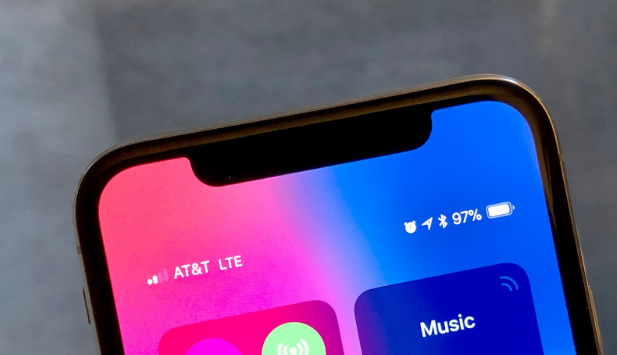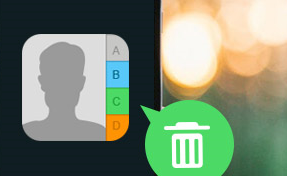Behebung: iOS 18/17 Bildschirmaufnahme kein Ton – was tun
iOS 18/17 Bildschirmaufnahme kein ton, was soll man dagegen unternehmen? Folgen Sie diesem Artikel bitte weiter, um das Problem „Bildschirmaufnahme vom iPhone ohne ton“ auf iPhone 16/15/14/13/12/11 und iPad einfach zu lösen.
Als eine der lustigsten Funktionen auf iOS 18 ermöglicht die Bildschirmaufzeichnung Benutzern, alle Vorgänge auf dem iPhone iPad-Bildschirm als Videos aufzuzeichnen und speichern. Es speichert nicht nur die Videos, sondern auch das Audio, sowohl von der externen Stimme als auch von den integrierten Apps, solange Sie das Mikrofon einschalten.
Allerdings, vor kurzem als die neueste iOS 18 veröffentlicht, mehr und mehr Benutzer, die ihr iOS-Gerät auf iOS 18 aktualisiert haben, beschwerten sich, dass es viele iOS 18/17 Probleme auftreten, wie iOS 18/17 Bildschirmaufnahme kein Ton und iMessage Probleme etc. Wie konnte das Problem iOS 18/17 Bildschirmaufnahme auf iPhone ohne Ton behoben werden?
Zum Glück haben wir einige praktische Methoden gesammelt, um „iOS 18/17 Bildschirmaufnahme kein Ton“ auf iPhone 16/15/14/13/12/11 oder sogar das neue iPhone 16 oder iPhone XR zu beheben. Lesen Sie den Artikel bitte weiter.
Mehr erfahren: Andere Top iOS 18 Probleme mit Lösungen sammeln >
iOS 18/17 Bildschirmaufnahme kein Ton – so fixieren
Methode 1. Stellen Sie bitte sichern, Ihr iPhone iPad mit Mikrofon einschalten.
Nur wenn Sie das Mikrofon einschalten, wird die Stimme in Videos gespeichert. Wenn Sie nicht wissen, wie Sie das Mikrofon bei der Bildschirmaufnahme einschalten, folgen Sie bitte den unteren Schritten:
- Schritt 1. Aktivieren Sie das Kontrollzentrum auf iPhone.
- Schritt 2. Finden Sie das das Symbol von „Bildschirmaufnahme“.
- Schritt 3. Halten Sie das Symbol für ein Pop-up gedrückt.
- Schritt 4. Drücken Sie im Popup-Fenster „Mikrofon-Audio“. Das graue Symbol sollte rot werden, um anzuzeigen, dass Sie das Mikrofon eingeschaltet haben.
Wenn das Mikrofon eingeschaltet ist und iOS 18/17 Bildschirmaufnahme kein Ton ist, können Sie versuchen, es aus- und wieder einzuschalten.
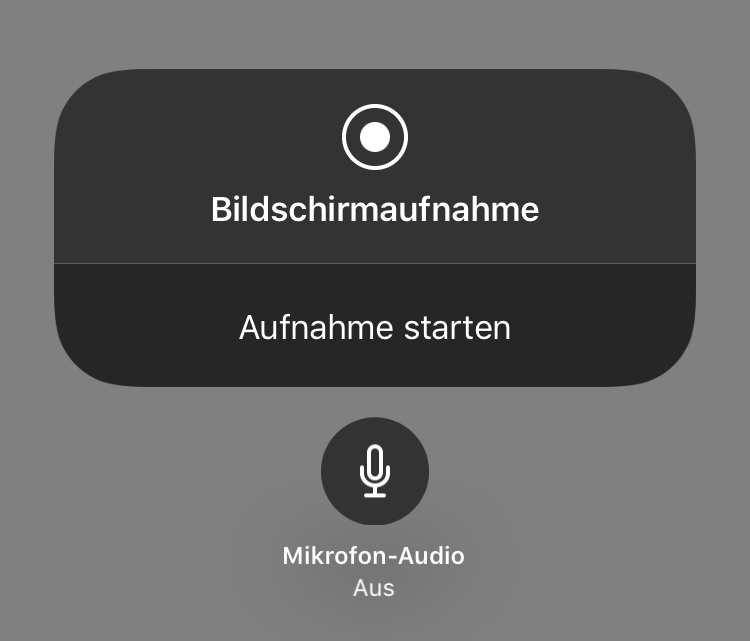
Bildschirmaufnahme iPhone ohne Ton – Mikrofon einschalten
Methode 2. Ihr iPhone oder iPad neu starten
Wenn nach der Methode 1, ist das Problem „Bildschirmaufnahme auf iPhone ohne Ton“ noch vorhanden, können Sie versuchen, Ihr iPhone oder iPad neu zu starten. Es funktioniert in den meisten Fällen. Aber Sie müssen auch wissen, dass es eine seltsame Sache sein könnte, dass Audio vielleicht das erste Mal funktioniert, aber später gibt es keinen Ton mehr für die Bildschirmaufnahme.
Methode 3. Alle Einstellungen zurücksetzen
Alle Einstellungen auf iOS 18/17 zurückzusetzen, könnte in vielen Situationen funktionierbar sein. Gehen Sie zur App „Einstellungen“ > Allgemein > Zurücksetzen > Alle Einstellungen zurücksetzen. Auf dieser Weise werden Daten wie Fotos, Nachrichten, Kontakte usw. nicht entfernt, aber die allgemeinen Einstellungen in Benachrichtigungen, Allgemein, Töne, Touch-ID, Helligkeit und einigen anderen Funktionen werden zurückgesetzt.
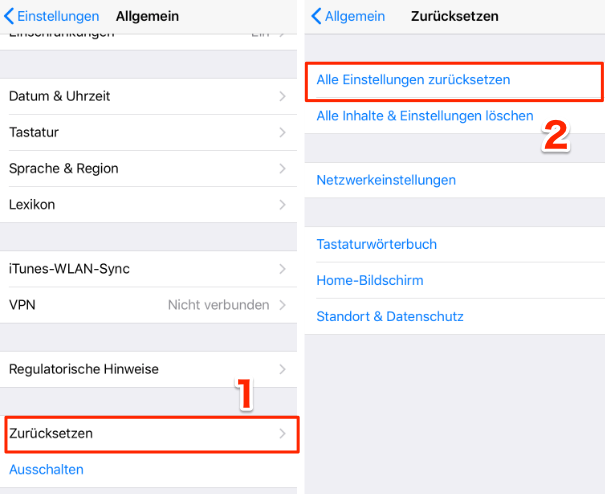
Bildschirmaufnahme Ton geht nicht – Einstellungen zurücksetzen
Methode 4. Ihr iPhone oder iPad mit iTunes wiederherstellen
Schritt 1. Öffnen Sie iTunes auf dem Mac oder PC > Schließen Sie dann Ihr iPhone an den Computer an.
Schritt 2. Wählen Sie das Symbol „![]() “ aus.
“ aus.
Schritt 3. Unter „Übersicht“ klicken Sie auf die Option „iPhone wiederherstellen …“.
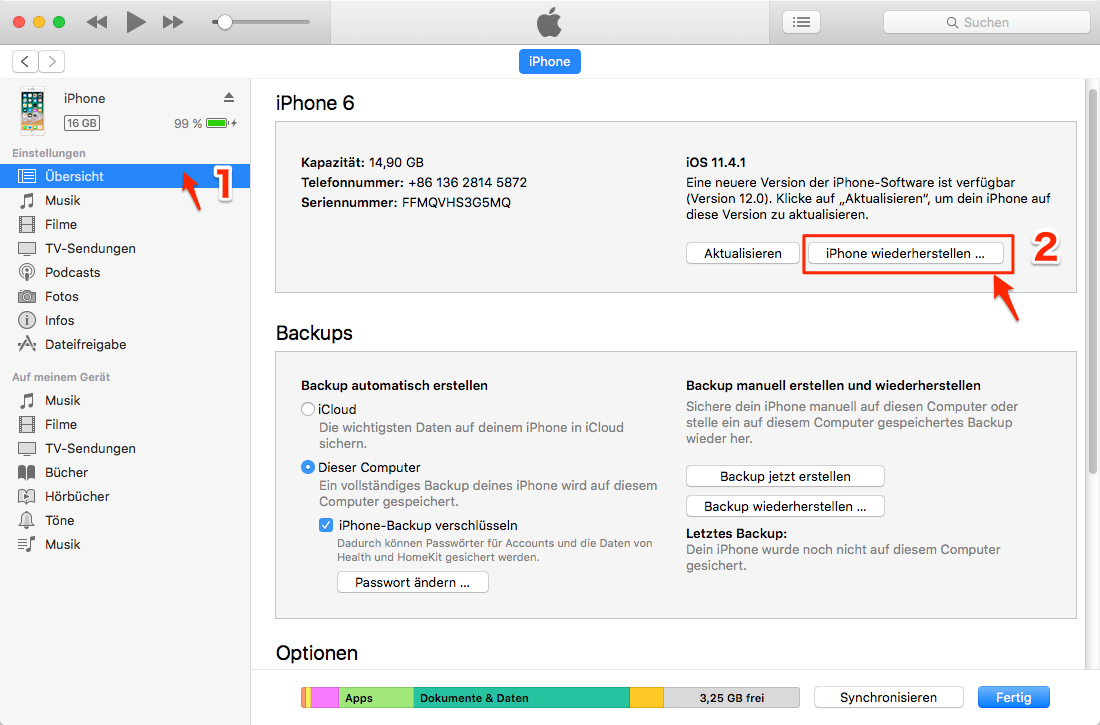
iOS 16/15 Bildschirmaufnahme auf iPhone kein Ton – wiederherstellen
Verwandte Artikel:
iOS 18/17: Bildschirmaufnahme funktioniert nicht und was tun >
iPhone/iPad Screenshot unter iOS 18/17 funktioniert nicht >
Phone/iPad in iOS 18/17 kein Ton was tun >
Fazit
Mit diesen 4 Methoden können Sie iOS 18/17 Bildschirmaufnahmen kein Ton problemlos beheben. Wenn Sie eine andere praktische Methode haben, können Sie es in den Kommentaren weiter unten teilen und so mehr Leuten helfen. Vergessen Sie also auch nicht, den Artikel auf Facebook oder Twitter zu teilen, wenn Sie ihn hilfreich finden.
Weitere Fragen über Produkt? Kontaktieren Sie bitte userem Support Team, um Lösungen schnell zu bekommen >